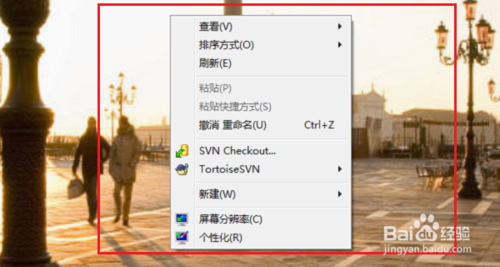使用帮助
看了又看
系统之家w7系统鼠标右键没反应的恢复教程
核心提示:系统之家w7家庭版开机速度快,是入门级系统之家w7系统。据调查不少用户在使用中都碰到了系统之家w7系统鼠标右键没反应的问题。面对系统之家w7系统鼠标右键没反应这样的小问题,我们该如何解决呢?不经常使用电脑的朋友对于系统之家w7系统鼠标右键没反应的问题
系统之家w7家庭版开机速度快,是入门级系统之家w7系统。据调查不少用户在使用中都碰到了系统之家w7系统鼠标右键没反应的问题。面对系统之家w7系统鼠标右键没反应这样的小问题,我们该如何解决呢?不经常使用电脑的朋友对于系统之家w7系统鼠标右键没反应的问题可能会无从下手。但对于电脑专业人员来说解决办法就很简单了:打开设备管理器检查一下鼠标驱动有没有问题,可以将驱动卸载掉,然后重新启动电脑,会自动安装驱动,再次尝试鼠标右键有没有反应,第二步如果鼠标本身和驱动都没有问题,按win+R键打开运行,输入regedit看了这些简单操作,你是不是已经掌握了系统之家w7系统的一些使用技巧了呢?如果还有什么不明白的地方,那就请继续学习下面分享给大家的关于系统之家w7系统鼠标右键没反应的问题的具体步骤方法吧。
方法/步骤
1:第一步我们首先需要确认一下鼠标有没有出现物理损伤,可以换一台电脑插入试试,如果没有,打开设备管理器检查一下鼠标驱动有没有问题,可以将驱动卸载掉,然后重新启动电脑,会自动安装驱动,再次尝试鼠标右键有没有反应,如下图所示:
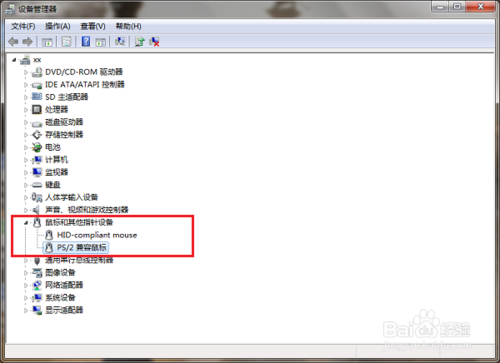
2:第二步如果鼠标本身和驱动都没有问题,按win+R键打开运行,输入regedit,如下图所示:
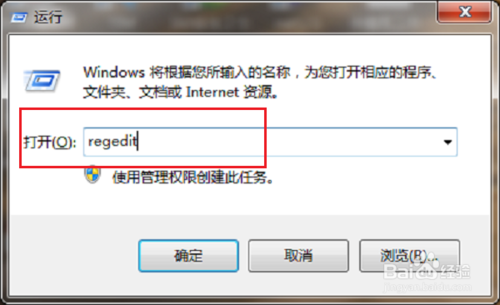
3:第三步点击确定,进去注册表之后,依次点击HKEY_CURREnT_UsER->software->Microsoft->windows->CurrentVersion->policies->Explorer,如下图所示:
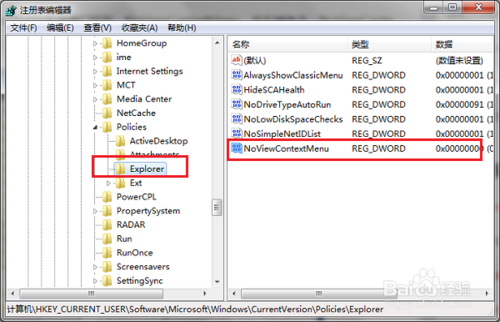
4:第四步在Explorer的右侧找到noViewContextMenu,右键进行删除,如下图所示:
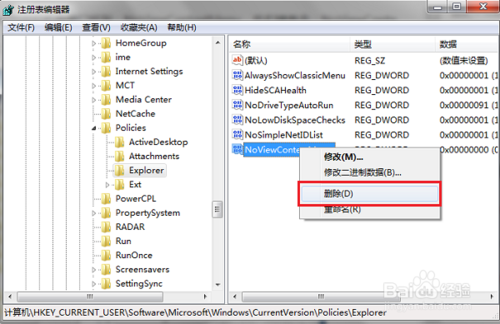
5:第五步会弹出框确定是否修改注册表信息,点击确定,如下图所示:
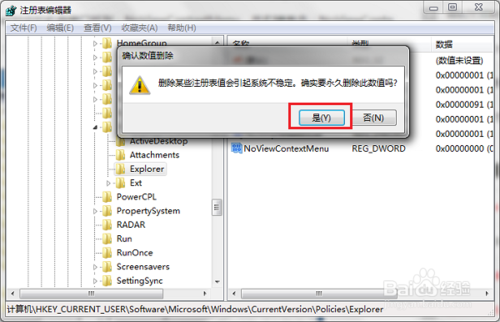
6:第六步重启电脑之后,鼠标右键桌面,可以看到已经正常了,需要注意的首先检查鼠标本身和驱动有没有问题,可以先卸载驱动尝试一下,如下图所示: